Suite de services « dans le nuage » d'Apple, iCloud est d'abord et avant tout un compagnon des appareils iOS, mais il fonctionne aussi sur Mac et PC. Explications.
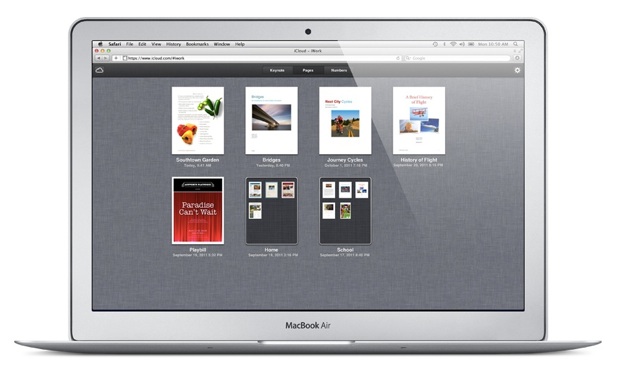
NB : nous partons du principe que vous disposez d'une sauvegarde de votre installation OS X, pourquoi pas doublée d'une sauvegarde de votre iCal et Carnet d'adresses. Apple a appris quelques leçons avec la débâcle MobileMe, mais on n'est à l'abri de rien, surtout pas d'un plantage.
OS X 10.7.2 obligatoire
La 10.7.2 est la première version d'OS X Lion compatible avec iCloud. Au premier démarrage, elle vous demande d'ailleurs si vous souhaitez vous connecter à votre compte iCloud, ou, le cas échéant, si vous souhaitez créer un compte. Si vous avez eu un compte MobileMe désormais inactif, vous pouvez d'ores et déjà vous en servir comme compte iCloud : la transition est automatique.
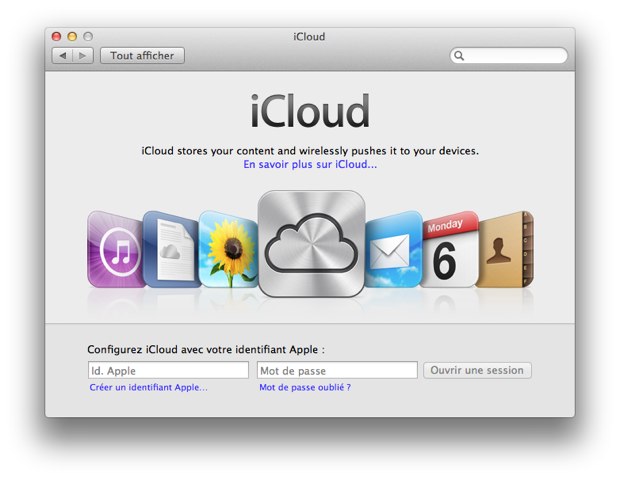
Si vous avez un compte MobileMe payant, vous devez demander la transition vers iCloud. OS X Lion va incite d'ailleurs à le faire, vous fournissant un guide vous informant notamment sur les services de MobileMe qui n'existent plus (lire : Tout ce qu'il faut savoir sur iCloud). Vous pouvez aussi lancer la transition de MobileMe à iCloud sur me.com/move.
Quelques minutes plus tard, iCloud est actif, et vous devez décider si vous voulez ou non utiliser iCloud pour les contacts, calendriers et signets et pour Localiser mon Mac. Ne soyez pas étonné si les Préférences Système plantent une ou deux fois lors de ces premières étapes…
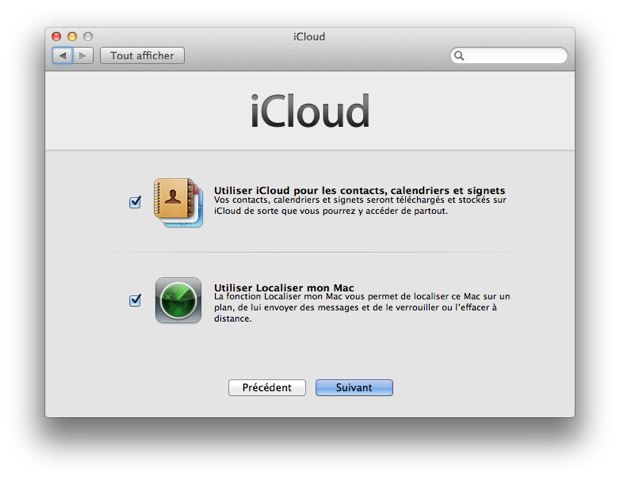
Le panneau de préférences iCloud n'est pas bien différent de celui de MobileMe : il liste les différents services actifs et disponibles, l'espace de stockage disponible (5 Go pour un compte iCloud normal, 25 Go pour un compte issu de MobileMe, options payantes pour en avoir plus), et permet de gérer son compte.
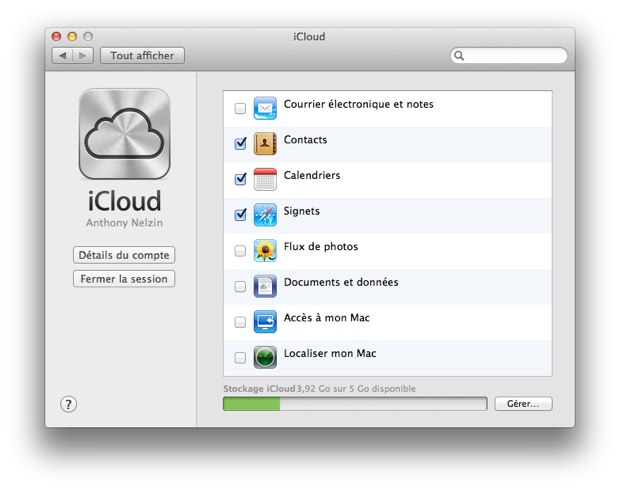
Mails, contacts et calendriers
Ces trois applications, qui proviennent de MobileMe ne posent pas de problèmes particuliers : elle s'intègrent à Mail, Carnet d'adresses et iCal. Pendant la phase de test d'iCloud, Apple fournissait les adresses des serveurs pour l'utilisation dans d'autres logiciels ; ce n'est plus le cas.

Notez que la synchronisation des contacts iCloud avec Carnet d'adresses désactivera la synchronisation avec d'autres services ; que les tâches iCal se synchronisent avec l'applications Rappels d'iOS ; que les signatures mail ne sont plus synchronisées, tout comme les règles, qui se feront plutôt côté serveur.
Signets Safari
Safari est la quatrième application de base profitant d'iCloud : les signets et la Liste de lecture sont synchronisés. Les différents Mac et appareils iOS liés au même compte iCloud auront les mêmes signets, et la même Liste de lecture (qui n'est autre qu'un dossier de signets).

Flux de photos
Pour profiter du flux de photos, vous devez installer iPhoto 9.2 ou Aperture 3.2. Au premier démarrage, iPhoto ou Aperture vous invitent à activer Flux de photos.
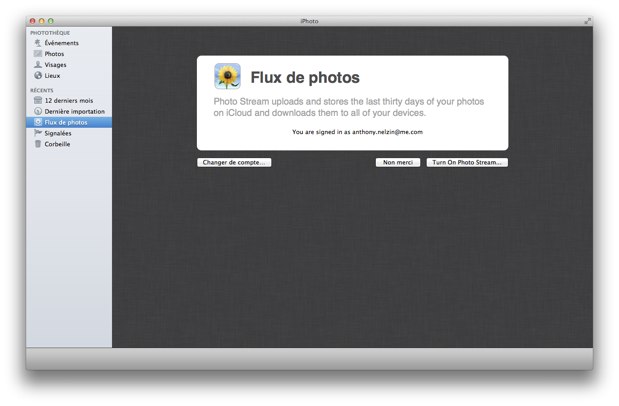
Flux de photos fonctionne de conserve avec iOS : prenez une photo sur votre iPhone et celle-ci monte vers les serveurs d'Apple avant de redescendre sur votre Mac. Sans fil.
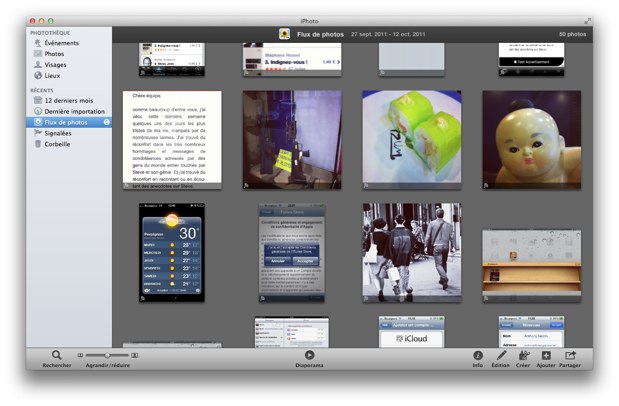
Flux de photos possède quelques subtilités : iPhone et iPad ne conservent que les 1 000 dernières images partagées dans le flux de photos, et iCloud se limite aux 30 derniers jours. Pour éviter qu'une photo soit perdue sur l'appareil iOS, il suffit de la déplacer dans un album. Mais si vous avez activé Flux de photos dans iPhoto, vous êtes tranquilles : toutes les photos pushées à un Mac sont conservées « à vie » sur son disque dur. Vous pouvez remettre à zéro votre Flux de photos dans l'interface Web d'iCloud.
Localiser mon Mac : gadget ou pas ?
Localiser mon Mac est la version Mac de Localiser mon iPhone : il permet, oui, de localiser votre Mac, mais aussi et peut-être surtout de pouvoir le verrouiller et l'effacer à distance, fonctions autrement plus critiques en cas de vol.
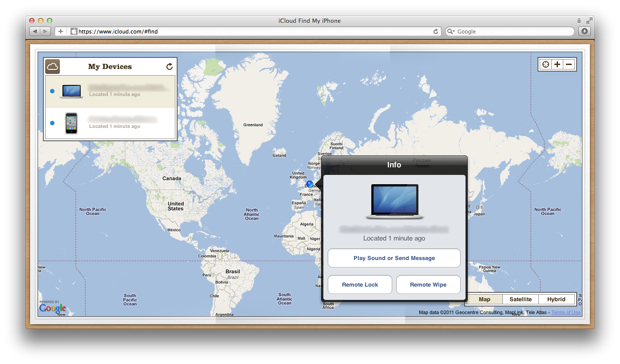
Le verrouillage à distance du Mac empêche son démarrage autrement que dans un mode kiosque Safari : si le Mac se connecte au réseau, il peut alors être localisé et effacé. Si votre ordinateur portable possède des données importantes, activer cette fonction n'a rien d'inutile.
Autres fonctions
 Documents et données est une fonction qui permet la synchronisation des documents et données via iCloud, et qui pourrait remplacer la synchronisation du Trousseau d'accès qui a disparu avec MobileMe. Las, Apple ne l'utilise pas pour iWork sur Mac (alors qu'elle le fait sur iOS), et aucune application ne supporte pour le moment la synchronisation iCloud. L'adoption de ces fonctions très pratique n'est certainement qu'une question de temps.
Documents et données est une fonction qui permet la synchronisation des documents et données via iCloud, et qui pourrait remplacer la synchronisation du Trousseau d'accès qui a disparu avec MobileMe. Las, Apple ne l'utilise pas pour iWork sur Mac (alors qu'elle le fait sur iOS), et aucune application ne supporte pour le moment la synchronisation iCloud. L'adoption de ces fonctions très pratique n'est certainement qu'une question de temps.
Accès à mon Mac, ce service qui permet d'accéder à son Mac à distance sans avoir besoin d'installer un serveur VNC ou de faire de la magie vaudoue autour de son routeur, est désormais intégré à iCloud et donc gratuit.
Enfin, iTunes a été mis à jour hier pour supporter iTunes dans le nuage, dernier composant de la suite iCloud (lire : iTunes 10.5 est disponible).
Et sur PC ?
Sur PC Windows, l'intégration est plus sommaire et passe par un panneau de configuration. Mails, contacts et calendriers passent par Outlook, le Flux de photos par le dossier Images, et iTunes 10.5 est aussi disponible. Pour le reste, il faut un Mac.
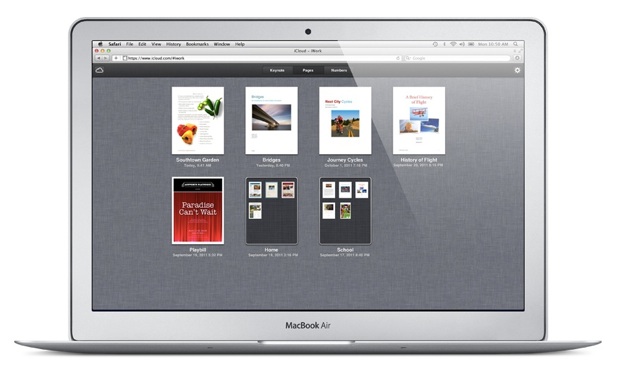
NB : nous partons du principe que vous disposez d'une sauvegarde de votre installation OS X, pourquoi pas doublée d'une sauvegarde de votre iCal et Carnet d'adresses. Apple a appris quelques leçons avec la débâcle MobileMe, mais on n'est à l'abri de rien, surtout pas d'un plantage.
OS X 10.7.2 obligatoire
La 10.7.2 est la première version d'OS X Lion compatible avec iCloud. Au premier démarrage, elle vous demande d'ailleurs si vous souhaitez vous connecter à votre compte iCloud, ou, le cas échéant, si vous souhaitez créer un compte. Si vous avez eu un compte MobileMe désormais inactif, vous pouvez d'ores et déjà vous en servir comme compte iCloud : la transition est automatique.
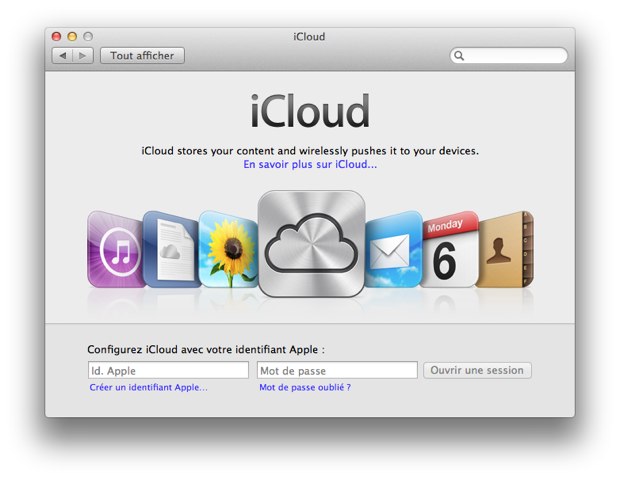
Si vous avez un compte MobileMe payant, vous devez demander la transition vers iCloud. OS X Lion va incite d'ailleurs à le faire, vous fournissant un guide vous informant notamment sur les services de MobileMe qui n'existent plus (lire : Tout ce qu'il faut savoir sur iCloud). Vous pouvez aussi lancer la transition de MobileMe à iCloud sur me.com/move.
Quelques minutes plus tard, iCloud est actif, et vous devez décider si vous voulez ou non utiliser iCloud pour les contacts, calendriers et signets et pour Localiser mon Mac. Ne soyez pas étonné si les Préférences Système plantent une ou deux fois lors de ces premières étapes…
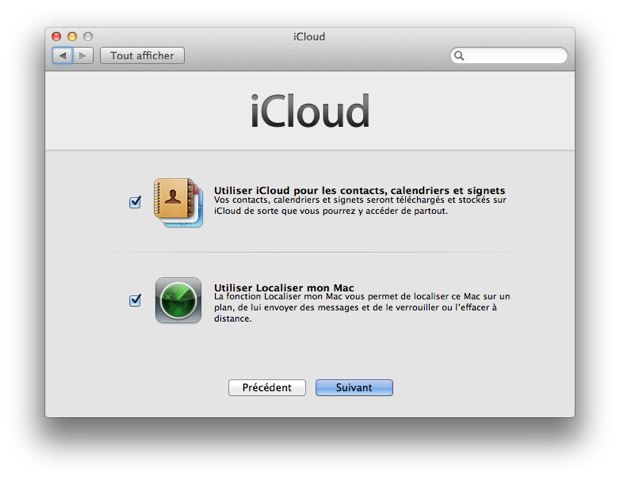
Le panneau de préférences iCloud n'est pas bien différent de celui de MobileMe : il liste les différents services actifs et disponibles, l'espace de stockage disponible (5 Go pour un compte iCloud normal, 25 Go pour un compte issu de MobileMe, options payantes pour en avoir plus), et permet de gérer son compte.
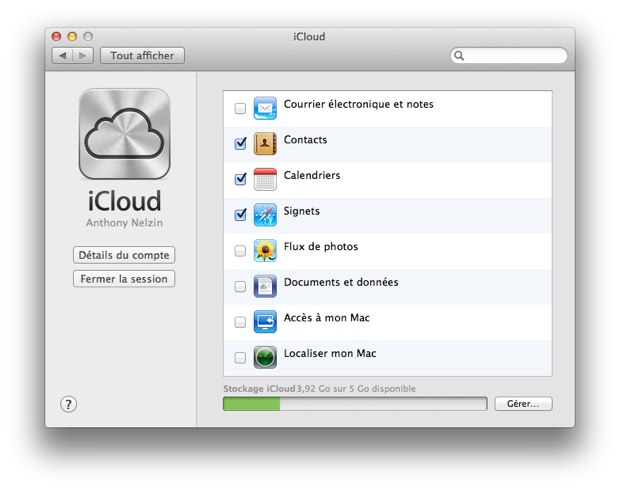
Mails, contacts et calendriers
Ces trois applications, qui proviennent de MobileMe ne posent pas de problèmes particuliers : elle s'intègrent à Mail, Carnet d'adresses et iCal. Pendant la phase de test d'iCloud, Apple fournissait les adresses des serveurs pour l'utilisation dans d'autres logiciels ; ce n'est plus le cas.

Notez que la synchronisation des contacts iCloud avec Carnet d'adresses désactivera la synchronisation avec d'autres services ; que les tâches iCal se synchronisent avec l'applications Rappels d'iOS ; que les signatures mail ne sont plus synchronisées, tout comme les règles, qui se feront plutôt côté serveur.
Signets Safari
Safari est la quatrième application de base profitant d'iCloud : les signets et la Liste de lecture sont synchronisés. Les différents Mac et appareils iOS liés au même compte iCloud auront les mêmes signets, et la même Liste de lecture (qui n'est autre qu'un dossier de signets).

Flux de photos
Pour profiter du flux de photos, vous devez installer iPhoto 9.2 ou Aperture 3.2. Au premier démarrage, iPhoto ou Aperture vous invitent à activer Flux de photos.
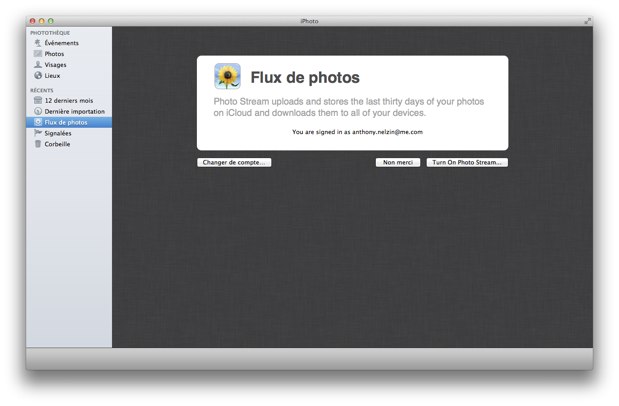
Flux de photos fonctionne de conserve avec iOS : prenez une photo sur votre iPhone et celle-ci monte vers les serveurs d'Apple avant de redescendre sur votre Mac. Sans fil.
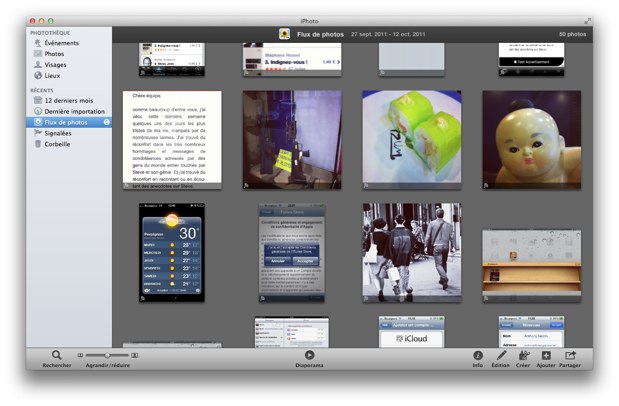
Flux de photos possède quelques subtilités : iPhone et iPad ne conservent que les 1 000 dernières images partagées dans le flux de photos, et iCloud se limite aux 30 derniers jours. Pour éviter qu'une photo soit perdue sur l'appareil iOS, il suffit de la déplacer dans un album. Mais si vous avez activé Flux de photos dans iPhoto, vous êtes tranquilles : toutes les photos pushées à un Mac sont conservées « à vie » sur son disque dur. Vous pouvez remettre à zéro votre Flux de photos dans l'interface Web d'iCloud.
Localiser mon Mac : gadget ou pas ?
Localiser mon Mac est la version Mac de Localiser mon iPhone : il permet, oui, de localiser votre Mac, mais aussi et peut-être surtout de pouvoir le verrouiller et l'effacer à distance, fonctions autrement plus critiques en cas de vol.
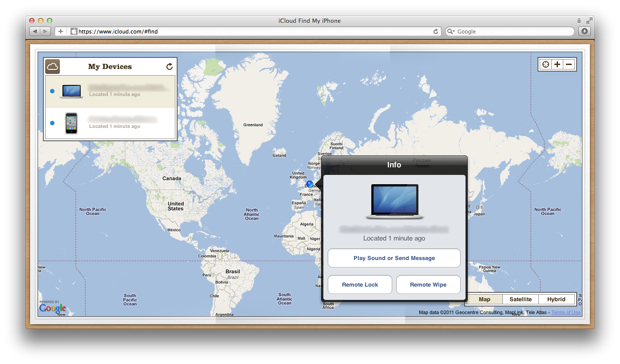
Le verrouillage à distance du Mac empêche son démarrage autrement que dans un mode kiosque Safari : si le Mac se connecte au réseau, il peut alors être localisé et effacé. Si votre ordinateur portable possède des données importantes, activer cette fonction n'a rien d'inutile.
Autres fonctions
Accès à mon Mac, ce service qui permet d'accéder à son Mac à distance sans avoir besoin d'installer un serveur VNC ou de faire de la magie vaudoue autour de son routeur, est désormais intégré à iCloud et donc gratuit.
Enfin, iTunes a été mis à jour hier pour supporter iTunes dans le nuage, dernier composant de la suite iCloud (lire : iTunes 10.5 est disponible).
Et sur PC ?
Sur PC Windows, l'intégration est plus sommaire et passe par un panneau de configuration. Mails, contacts et calendriers passent par Outlook, le Flux de photos par le dossier Images, et iTunes 10.5 est aussi disponible. Pour le reste, il faut un Mac.











